win7系统下使用映射网络驱动器实现便捷访问的方法【图文】
更新日期:2023-08-25 06:27:59
来源:投稿
很多win7系统用户都会创建局域网来实现资源的共享。在我们访问的时候,一般都是通过共享的方式给局域网里面的计算机访问、操作、储存。如果我们使用“映射网络驱动器”就能够便捷访问了。“映射网络驱动器”其实是局域网里面的牧歌目录映射出来的本地驱动器号,它能够映射到自己计算机里面的一个磁盘,节省了访问网络计算机共享磁盘的速度,就像使用自己的磁盘一样操作,下面小编给大家分享win7操作映射网络驱动器提高访问的便捷性,具体设置步骤如下:
推荐:番茄花园Ghostwin7系统下载
1、在桌面上计算机图标上双击打开,然后点击硬盘上方的“映射网路驱动器”选项。

2、弹出了一个对话框,为该网络驱动器选择一个网络驱动器的盘符。
3、浏览到局域网中已经共享磁盘的计算机并添加共享磁盘,如果知道对方IP地址时,还可直接填入正确的IP地址及共享目录来操作,主机名可询问局域网的管理员来获取,勾选“登录时重新连接”的选项,这样系统会自动连接我们之前设置好的网络驱动器。如果未勾选此选项,以后每次重启启动系统,就要再次进行设置。
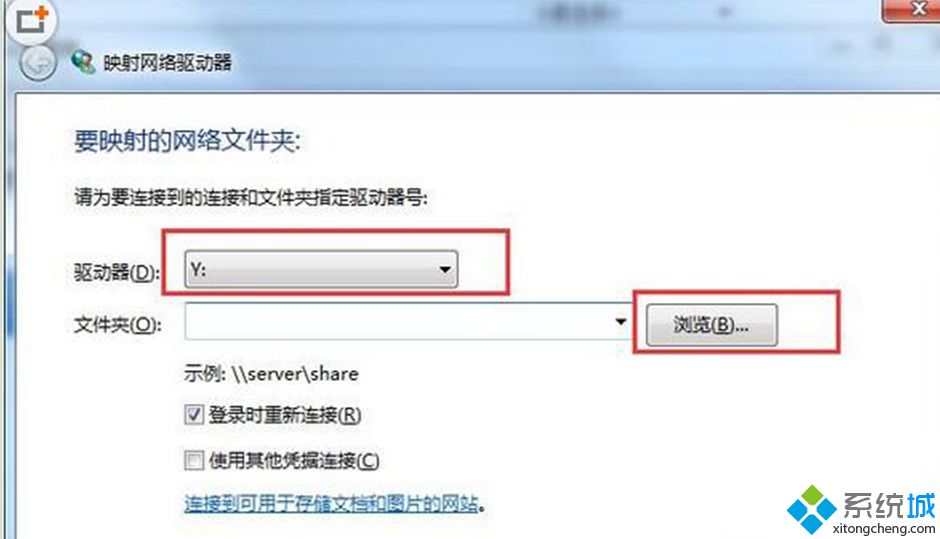
4、当映射网络驱动器也提供了连接FTP服务器的选项时,有一个可供你存放文件的FTP服务时,可点击“连接到可用于储存文档的图片的网站”的外国投资,来添加一个FTP站点为你的网络驱动器;
5、点击完成按钮即可完成映射网络驱动器的工作,这时点击打开计算机后就可看到在“网络位置”处多了一个网络驱动器,双击打开跟自己的磁盘一样。
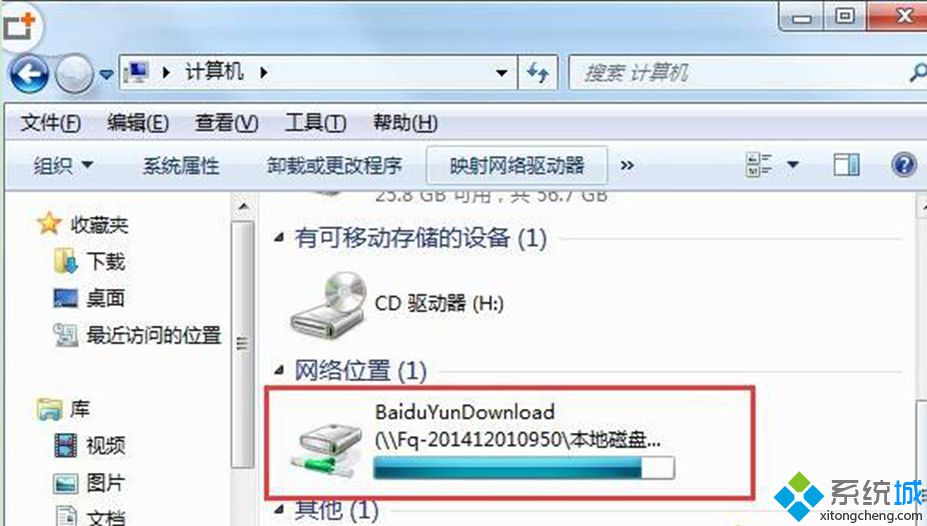
当然,如果用户想要删除网络驱动,只需在该驱动器右键选择“断开”便可断开该网络驱动的连接了。
- monterey12.1正式版无法检测更新详情0次
- zui13更新计划详细介绍0次
- 优麒麟u盘安装详细教程0次
- 优麒麟和银河麒麟区别详细介绍0次
- monterey屏幕镜像使用教程0次
- monterey关闭sip教程0次
- 优麒麟操作系统详细评测0次
- monterey支持多设备互动吗详情0次
- 优麒麟中文设置教程0次
- monterey和bigsur区别详细介绍0次
周
月










